iPad miniはサクッと持ち出せてビューワーとして活躍していますが、弱点といえば文字入力でしょう。
基本的に文字入力をしないという人でも、たまにする事はあります。
そんな時にiPad miniでもフリック入力を行えると、iPhoneと同じように入力できるので、素早く入力ができると思います。
何より片手だけで入力できるのがポイントです。今回はその設定方法を紹介したいと思います。
設定>一般>キーボードで、キーボードを分割をオンにします。
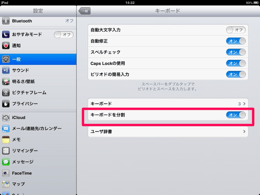
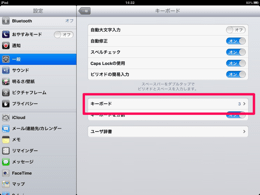
▲そして、キーボードを選択し、
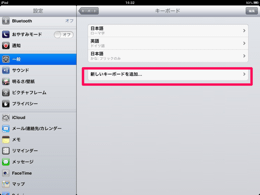
▲新しいキーボードを追加を選択して、
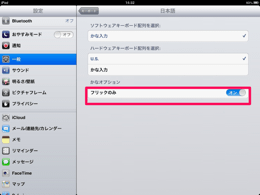
▲日本語(かな)を選択してから、かなオプションをフリックのみにすれば完了です。
入力画面
さて、iPad miniでフリック入力がどのように出来るかを紹介します。

▲メモアプリのDraftPadで入力した画面です。地球マークを押すと、フリック入力画面になると思います。
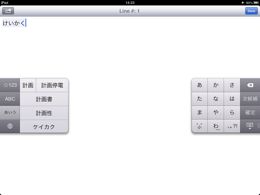
▲こちらは横画面です。フリック入力なら縦画面の方が入力しやすいと感じました。
これでiPadでもiPhoneと同じようにフリック入力できるようになりましたね。
だがしかし、ここで個人的にちょっと問題が。基本iPhoneでフリック入力する時、僕は左手で行います。iPad miniだと右手で行わないといけないので、若干やりにくいです!でもこれは仕方のないことです。両手で入力するよりは楽です!
あと本格的にiPad miniで入力作業を行う時は、Bluetoothキーボードもオススメです。Apple Wireless Keyboardの購入レビューは以下の記事で紹介していますので、興味のある方はご覧ください。

Apple Wireless Keyboard(JIS)を使用してみて、気になったことをまとめてみた
純正Apple Wireless Keyboardを購入した記事や、iPhoneとのBluetoothの接続の仕方を書いてきましたが、今回は、しばらくApple Wireless Keyboard(JIS)を使ってみて、良い点&気になった点...
以上、iPad miniでもiPhoneと同じようにフリック入力できるTipsでした!
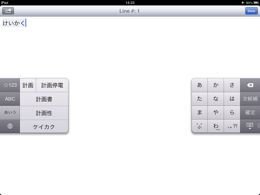
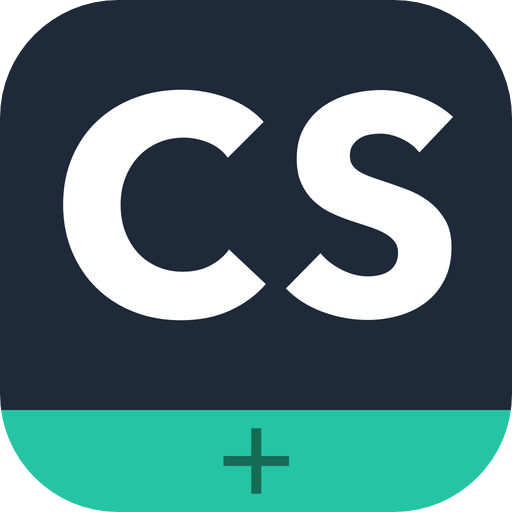

コメント